
For mange musikere koster det å betale en profesjonell lydingeniør å ta opp og produsere en demo-CD eller demo-spor for en online talentprofil. Star Now Lets Acting & Music Talent Finn Great Job Auditions Star Nå Lets Acting & Music Talent Finn Great Job Auditions If du er en skuespiller eller musiker av noe slag, du har sikkert lurt på mer enn noen få ganger hvordan du enkelt kan finne ut om alle de gode spillene. Jeg vil satse på at du også har ønsket at det var ... Les mer er bare for høyt. Et mye rimeligere alternativ er å lære litt om musikkproduksjon og opptaksteknikker. 7 Gratis ressurser for å lære om lydteknologi. 7 Gratis ressurser for å lære om lydteknologi. Her er en rekke gode ressurser for deg å bruke hvis du vil lære mer om hvordan å lage gode musikkopptak. Les mer selv og bruk favorittverktøyene på datamaskinen din til å ta opp din egen musikk.
For noen musikere er prosessen med å registrere deg selv en læringsøvelse, designet for å fortelle deg nøyaktig hva du høres ut, slik at du kan forbedre ytelsen. Men uansett grunn til å registrere deg selv, er det godt å vite en håndfull anstendig teknikker for den beste gratis programvaren som er tilgjengelig - og at programvaren er Audacity.
Få Audacity
Før du begynner å ta opp, må du sørge for at du får den nyeste versjonen av Audacity. For øyeblikket er det versjon 2.0.0 utgitt i mars 2012.
Klargjør innspillingsutstyret
Før du lager et lydopptak, må du kontrollere at du har forsket litt om de beste metodene for å ta opp instrumenter, inkludert mikrofonplassering og de beste mikrofonene som skal brukes. Du kan også ønske å oppgradere lydkortet ditt 4 Maskinvareoppgraderinger for Battlefield 3 Fans [Gaming] 4 Maskinvareoppgraderinger for Battlefield 3 Fans [Gaming] Battlefield 3 er endelig utgitt, noe som gir en førsteklasses skytingsopplevelse tilbake til PC-spill. Mens konsoller har mottatt spillet også, for PC-spillere var det en spesielt bemerkelsesverdig utgivelse, som spillet ... Les mer før du starter opptaket. Til slutt, kontroller dine preferanser i Audacity for å sikre at du tar opptak med best mulig kvalitet.
Innspillingsgrunnlag
I Audacity er det enkelt å spille inn lyd eller annet instrument med en mikrofon som at mikrofoninngangen er korrekt, trykke på opptak og senere trykke på stopp. Dette vil registrere en enkelt kanal som viser som en bølgeform og kan redigeres individuelt.
Tidligere registrert sikkerhetskopieringsinstrument i de fleste filformater kan også importeres til Audacity (selv om du kanskje ønsker å sjekke legitimiteten ved å bruke dem). Det importerte sporet vil også ha sin egen individuelle kanal innenfor Audacity.
Multi-Track-opptak i Audacity
Det er mulig å registrere flere kanaler samtidig i Audacity hvis du har riktig utstyr og programvare for å gjøre det. For de fleste amatører er dette bare ikke mulig. Derfor er den enkleste måten å spille inn flere spor, å gjøre det en etter én.
Start med å importere et tidligere innspilt spor (eller spille inn hele bandet på en gang) som kan brukes til å holde deg i god tid. Deretter registrerer du hvert instrument individuelt, slik at personen som spiller har hodetelefoner, slik at de kan høre originale spor, men at den ikke hentes av mikrofonene. I Audacity må du kontrollere at "Overdub" -valget er merket slik at nye spor blir generert.
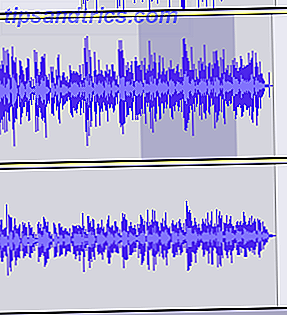
Hvis en del av opptaket ikke stemmer, kan den slettes fra sporet ved å markere og velge Fjern lyd> Stille lyd- eller klippegrenser> Del nytt . Ikke slett det eller kutte det da det kommer til å delta i seksjonene hver side sammen og gjøre musikken ut av tiden. Et nytt spor kan spilles inn for å erstatte den delen, starter rett før den slettede delen ved å klikke på tidslinjen.

Når alle de individuelle kanalene er innspilt, kan du dempe originaloppskriften (men ikke slette den - bare i tilfelle). Spill resten av kanalene sammen og flytt dem rundt en liten bit hvis det er noe lag. Gjør dette ved å klikke og hold og deretter flytte til venstre og høyre i tidslinjen.
Grunnleggende musikkproduksjonseffekter i Audacity
Hvis du vil bruke lydproduksjonseffekter i Audacity, merker du bare av delen av kanalen du vil ha effekten i, deretter går du til effektmenyen og bruker den. Hvis du er ny for å bruke effekter, må du sikkerhetskopiere Audacity-filen før du bruker dem, slik at du kan sammenligne lyden og komme tilbake lett hvis det er nødvendig. Du må også duplisere kanaler eller delen av kanaler før du bruker effekter, slik at du alltid har original lyden.
Bruk Amplify-effekten til å justere volumet på en del av en kanal. For eksempel å gjøre vokalen høyere mot instrumentene. Du kan også bruke Fade In / Out-effekten for å skape jevne overganger. Normalisering av lyden gjør det så høyt som mulig uten å forvride det.
Pitch kan endres uten å påvirke tempoet. Imidlertid vil de fleste anbefale å bruke denne funksjonen sparsomt.

Effekter som Reverb, Phase, Wahwah og filtre blir best prøvd og testet av deg, da det er vanskelig å forestille seg hvordan det vil høres før du prøver det. Bare husk å beholde dine originale kanaler, da du kan bruke dem til å bruke forskjellige volumnivåer til originalen og effekten.
Likestilling er vanskeligere å bruke som når du klikker på linjen, vil du se en knute som kan trekkes i mange retninger for å redusere basfrekvensen og øke høyfrekvensene. Hva dette gjør er å justere tonen og gjøre lyden tydeligere, men når det gjelder å faktisk bruke effekten, må du bare prøve den og se hvordan det høres ut.
Bruk Panning for å flytte lyden fra en høyttaler til en annen. Du finner Panning-glidebryteren ved siden av volumet for hver kanal.

Når lydproduksjonen høres ut, kan du legge til en siste komprimeringseffekt på musikken din for å redusere volumforskjellen i musikken din.
Bruke utvidelser
Audacity har mange tilgjengelige plugin-moduler for å oppnå bestemte effekter, som reverb og auto-tuning. For å installere pluginprogrammer eller arbeid med andre verktøy, installer du først Audacity VST Enabler.
Lagrer musikken din
Når du lagrer, lagrer du Audacity-filen selv, med alle de flere kanalene som er representert for tweaking senere. Hvis du vil gi musikken til noen andre eller laste den opp, må du eksportere Audacity-filen som et annet format, for eksempel MP3.
Flere Audacity Tips
MakeUseOf har tidligere dekket Audacity for mange forskjellige bruksområder. Disse artiklene kan også være nyttige for deg:
- Slik fjerner du omgivende støy fra lydfilene dine med Audacity Slik fjerner du omgivende støy fra lydfilene dine ved hjelp av Audacity Slik fjerner du omgivende støy fra lydfilene dine ved hjelp av Audacity Det er veldig enkelt å fjerne omgivende støy i Audacity. Det gir deg opptak en mye mer profesjonell følelse. Les videre for å finne ut hvordan ... Les mer
- 3 Audacity tips for å forbedre dine intervjuer 3 Audacity tips for å forbedre dine intervjuer 3 Audacity tips for å forbedre dine intervjuer Les mer
Hva er ditt beste tips for å ta opp og produsere vokal med Audacity?
Bildekreditt: Davizro Photography via Shutterstock.com



